
Michael Cain
0
4390
1015
 Если вам повезло иметь два или более компьютеров и мобильных устройств, вы будете знать, что самая большая проблема заключается в синхронизации файлов между вашими компьютерами и устройствами. Для некоторых приложений, в которых вы регулярно обновляете их библиотеки новыми данными, такими как программы расширения текста, такие как TextExpander, Typinator или Password, гораздо меньше времени требуется для синхронизации данных этих приложений между компьютерами, поэтому вам не нужно повторно - вводить информацию более одного раза. Использование службы обмена файлами, такой как Dropbox, является очень мощным и бесплатным способом синхронизации файлов между компьютерами..
Если вам повезло иметь два или более компьютеров и мобильных устройств, вы будете знать, что самая большая проблема заключается в синхронизации файлов между вашими компьютерами и устройствами. Для некоторых приложений, в которых вы регулярно обновляете их библиотеки новыми данными, такими как программы расширения текста, такие как TextExpander, Typinator или Password, гораздо меньше времени требуется для синхронизации данных этих приложений между компьютерами, поэтому вам не нужно повторно - вводить информацию более одного раза. Использование службы обмена файлами, такой как Dropbox, является очень мощным и бесплатным способом синхронизации файлов между компьютерами..
Мы уже объясняли, как легко синхронизировать папки вне Dropbox с помощью символических ссылок Как легко синхронизировать папки вне Dropbox с помощью символических ссылок как синхронизировать файлы и папки между компьютерами с помощью Dropbox. Но есть некоторые приложения, которые видят, куда указывает файл, а не сам псевдоним. Чтобы данные этих приложений работали в Dropbox, вам нужно создать так называемый “символическая ссылка” на ваш диск Dropbox.
Не позволяйте необычному термину выключить вас, символические ссылки просто полагаются на конкретную информацию о пути, чтобы найти файл. Mac псевдоним файла иногда не будет достаточно. Существуют способы командной строки для создания символических ссылок, но если вы не хотите запачкать это руками, вы можете использовать старый добрый хак Automator, чтобы создать для вас символические ссылки в выпадающем списке..
В этом уроке я покажу вам, как создать символическую ссылку для Typinator, но это практическое руководство может также применяться к TextExpander, 1Password и другим аналогичным приложениям. Попытка настроить это окупится в конце, когда вы увидите, как быстро выбранные файлы обновляются на ваших компьютерах через Dropbox. В этом руководстве предполагается, что на вашем Mac уже установлен клиент Dropbox. Если вы новичок в Dropbox, загрузите бесплатное руководство PDF MUO, Первое неофициальное руководство по Dropbox, Неофициальное руководство по Dropbox, Неофициальное руководство по Dropbox. В Dropbox есть нечто большее, чем вы думаете: вы можете использовать его для обмена файлами, создания резервных копий. ваши данные, синхронизация файлов между компьютерами и даже удаленное управление вашим компьютером. .
Скачать и установить действие
Чтобы создать символическую ссылку с помощью Automator, нам нужно загрузить действие из Junecloud. Когда вы нажимаете на сайт, прокрутите вниз и нажмите зеленую кнопку загрузки. После .DMG загрузите файл на свой компьютер, откройте его, если он не открывается автоматически.
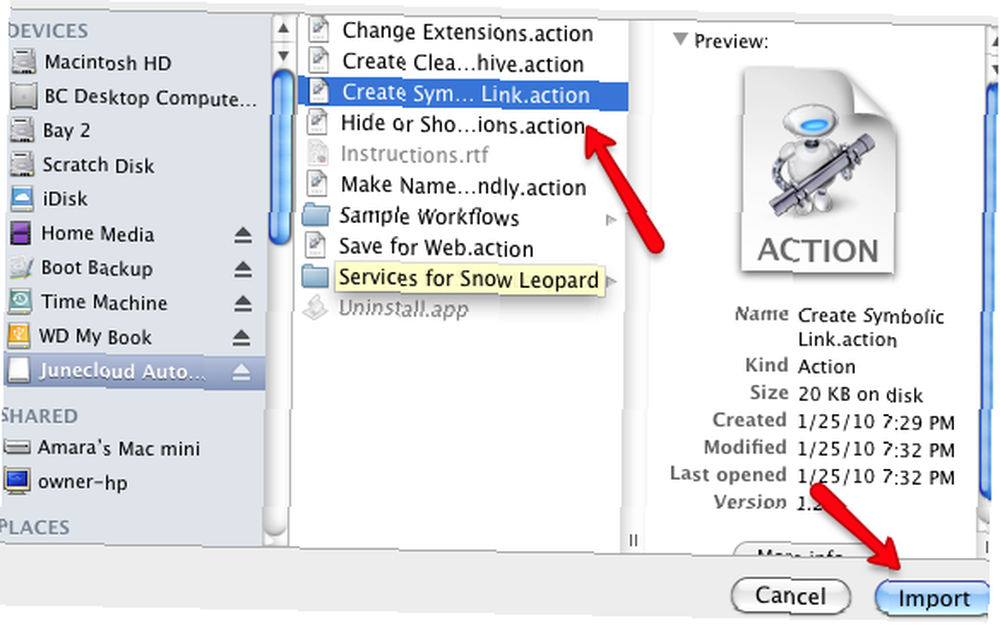
Затем откройте Automator и перейдите к Файл> Импорт, а затем найдите Создать символическую ссылку действие в папке Junecloud .dmg.
Создать символическую ссылку
-
- Затем найдите файл, для которого вы хотите создать символическую ссылку. В этом случае мы найдем файл Typinator или TextExpander в вашем Домашняя Библиотека> Поддержка приложений> Typinator.
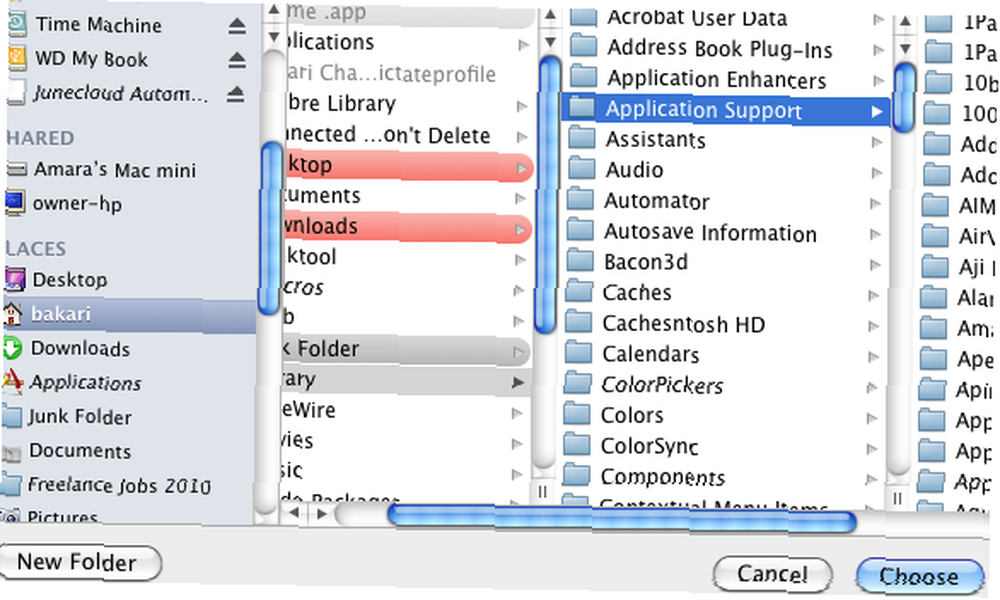
- Создайте новую папку в вашем каталоге Dropbox и назовите ее “Библиотека“. Затем переместите - не копируйте - папку Typinator из папки поддержки приложений в новую папку библиотеки в Dropbox.
- Теперь вернитесь в Automator и создайте новый рабочий процесс. Перетащите папку Typinator в Dropbox и поместите ее в главное окно рабочего процесса Automator..
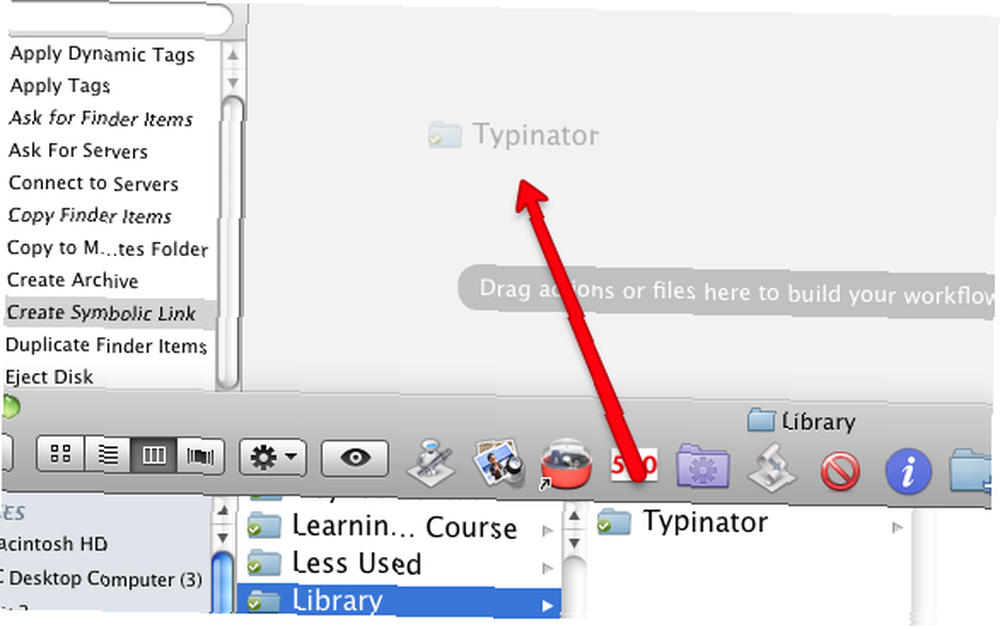
- Нажмите на Файлы и папки в панели библиотеки Automator, а затем найдите Создать символическую ссылку действие. Перетащите это действие в область рабочего процесса под Типинатор / Получить указанные элементы поиска действие.
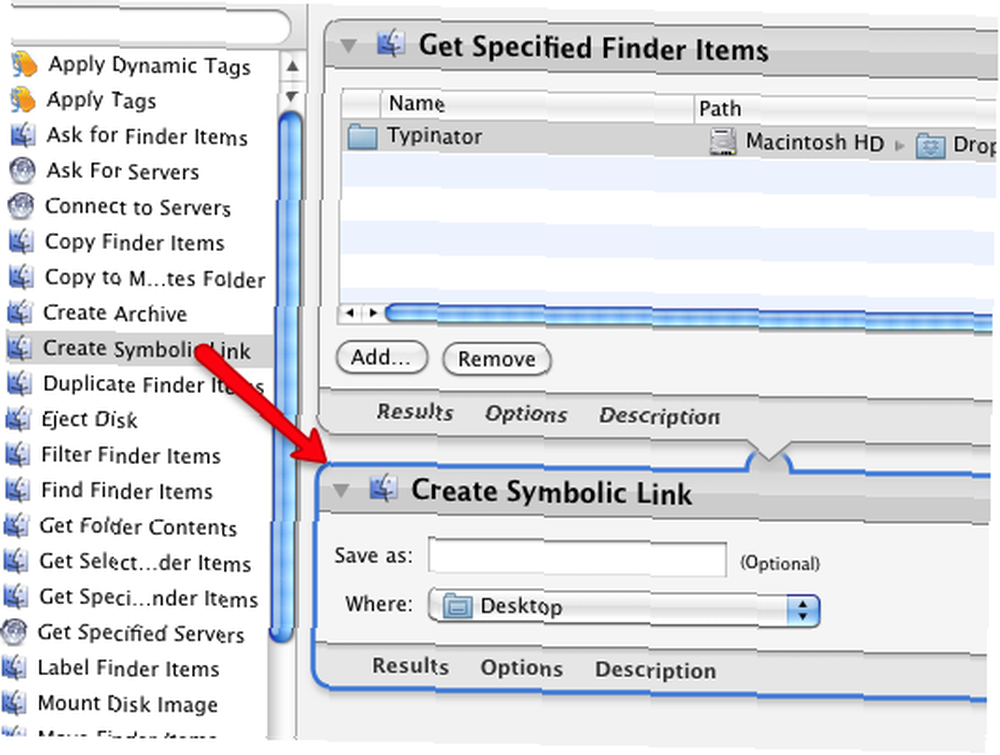
- в Символическая ссылка действие, нажмите на кнопку рядом со словом, “куда.” Измените местоположение с рабочего стола на «Поддержка приложений» в папке «Домашняя библиотека». Та же папка, из которой вы переместили папку Typinator.
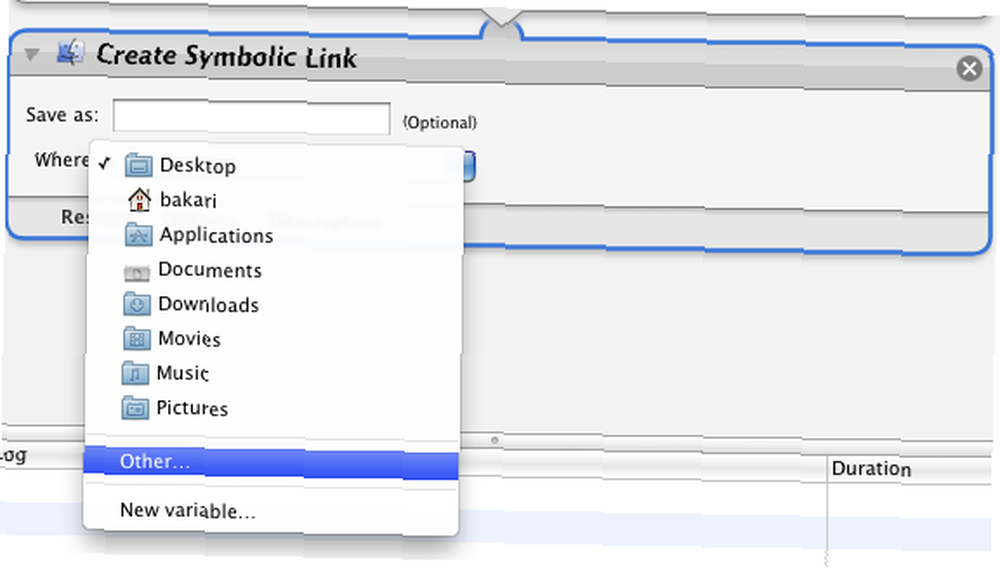
- Теперь запустите действие, нажав Бежать кнопка в строке меню Automator. Это должно создать вашу символическую ссылку. Чтобы убедиться, откройте папку «Домашняя библиотека», и вы должны увидеть связанную папку Typinator..
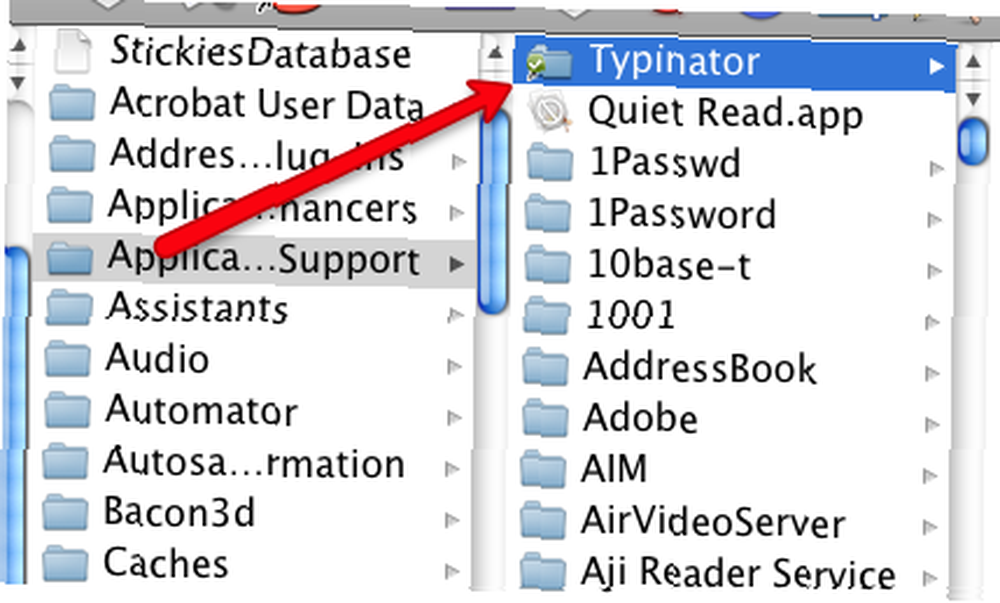
Синхронизация с другим Mac
Пока что вы можете почувствовать, что изменили шину на своей машине. Но помните, что выполнение всей этой механической работы сэкономит вам много времени в долгосрочной перспективе..
Теперь перейдите на другой Mac, например, на ноутбук, на котором вы хотите синхронизировать файл Typinator или TextExpander в своей учетной записи Dropbox. Скачать Создать символическое действие на этом Mac и установить его в Automator так же, как вы сделали выше.
Если на вашем втором Mac уже установлен Typinator или TextExpander, перейдите на главную страницу. Библиотека> Поддержка приложений папку и мусорную папку Typinator или TextExpander, которая находится там. Причина в том, что вы хотите заменить эту папку на папку в вашем Dropbox.
Теперь выполните ту же настройку в Automator, что и выше. Перетащите папку Typinator в Dropbox в область рабочего процесса в Automator, а затем добавьте Создать символическую ссылку действие и измените местоположение на Домашняя Библиотека> Поддержка приложений вашего удаленного Mac. Наконец, запустите рабочий процесс. Убедитесь, что символическая ссылка отображается в папке «Поддержка приложений» на удаленном Mac..
Радости Синхронизации
Теперь вы должны увидеть одинаковые фрагменты Typinator или TextExpander на обоих ваших Mac. Если нет, попробуйте выйти и перезапустить приложения.
Когда вы добавляете новые фрагменты в любое из приложений, они почти мгновенно обновляются через Dropbox, избавляя вас - моего друга, который экономит время в автоматизации, - все проблемы ручного ввода одинаковых фрагментов на обоих компьютерах. Вот как должна работать компьютеризация.
Если вы заинтересованы в других способах совместного использования папок на других компьютерах, прочитайте отличную статью Джеффри - Как обмениваться данными исследований и синхронизировать их с другими компьютерами Как обмениваться данными синхронизации с другими компьютерами и синхронизировать их Как передавать данные синхронизации с другими компьютерами и синхронизировать их .











